バージョンアップ情報 ホームゲートウェイ/ひかり電話ルータ (RX-601KI)(最新情報)
ソフトウェア(ファームウェア) Ver.01.00.0040(2024/12/02)
| 公開日 | 2024/12/02 |
|---|---|
| バージョン | Ver.01.00.0040 |
| ファイル |
※リンクの部分を右クリックし、「対象をファイルに保存」を選択してダウンロードしてください。 バージョンアップ方法はこちらをご覧ください。 |
| 取扱説明書 | 取扱説明書はこちらから |
主な機能追加内容
- 初版バージョン
ご注意
- 本商品の「ファームウェア更新」の初期値は、「自動更新」と設定されておりますのでお客さまによる設定は不要です。最新のファームウェアが提供された際、あらかじめ設定されている時間(午前1時~午前5時のいずれか)に自動的にファームウェアの更新を行います。「自動更新」が『5:00』に設定されている場合は、『5:00~5:59』の間に自動的にファームウェアの更新(再起動)を行います。再起動中は約4分30秒、ひかり電話やインターネット、映像コンテンツ視聴などの各サービスがご利用いただけません。
お客さまの環境や弊社の都合により、順次ファームウェアをリリースしておりますので、お客さまによってはバージョンアップの時期が異なる場合がございます。
「手動更新」に変更したい場合、または「自動更新」の時間を変更したい場合は、本商品の取扱説明書をご覧いただき、設定を変更してください。
「手動更新」に設定されている場合は、以下バージョンアップ方法をご覧ください。 - フレッツ光ネクストおよびフレッツ光ライト、フレッツ光ライトプラスのインターネット接続サービスをご利用頂くための設定方法は、以下Webページにてご確認ください。
- IPv6PPPoE接続開始時には、IPv6アドレス再取得するために、ホームゲートウェイ/ひかり電話ルータに接続しているご利用のパソコンや通信機器等の再起動が必要となる場合がございます。
バージョンアップ方法(「手動更新」設定時の場合)
A.電話機からのバージョンアップ方法
電話機のハンドセットを取り上げた時「ピーピーピーピー」という音が「ツー」の前に聞こえる場合は、以下の方法により電話機からファームウェアの更新が可能です。
- 電話機の電話回線ダイヤル種別を「DP」でお使いの場合は、「PB」に変更する
※電話機の電話回線ダイヤル種別の変更方法は、電話機の取扱説明書をご覧ください。
- 電話機のハンドセットを取りあげる
- 電話機のダイヤルボタンを「*」「*」「*」「1」「1」の順番で押す
- 「ププッププッ・・・」という音が聞こえたら、ハンドセットを戻す
バージョンアップ中は、本商品の電源を切らないでください。※バージョンアップ中は、本体の「アラーム」ランプと「初期状態」ランプが同時点灯します。
約3分程度でバージョンアップが完了し、その後、「アラーム」ランプは消灯し、「初期状態」ランプは通常のランプ表示に戻ります。 - 上記の手順1で電話機の電話回線ダイヤル種別を変更した場合は、元の設定に戻す
※電話機のトーンボタン等で電話回線ダイヤル種別の変更を行った場合は、ハンドセットを戻すと自動的に元のダイヤル種別に戻ります。
詳細については、電話機の取扱説明書をご覧ください。
B.Web設定画面からのバージョンアップ方法
- このページの上部にある「ダウンロードファイル」にて、ファームウェアを右クリックして、「保存」を選択し、ご利用のPCにダウンロードします。
※なお下図ファイル名の「xxx」は提供中のファームウェアバージョンにより異なります。

- PCとRX-601KIのLANポートがLANケーブルで接続されていることを確認し、WebブラウザのURL欄に「http://ntt.setup/」を入力します。
[ntt.setupに接続]が表示されます。[ユーザー名]に「user」と入力し、[パスワード]に初期設定時に設定した機器設定用パスワードを入力し、[OK]をクリックします。
- 「メンテナンス」から「ファームウェアの更新」を選択します。

- 「ファイル指定」の「参照…」をクリックします。
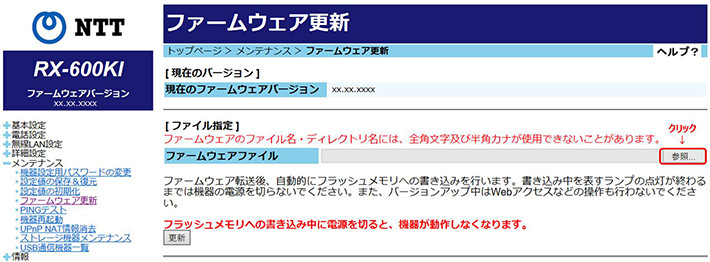
- ダウンロードしたファイルを選択し、[開く]をクリックします。
※なお下図ファイル名の「xxx」は提供中のファームウェアバージョンにより異なります。

- 選択したファイルを確認して[更新]をクリックします。

- 以下のダイアログが表示されますので、「OK」をクリックします。
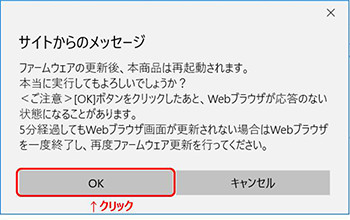
- ファームアップ中は以下の画面が表示されます。ファームウェア更新完了するまで電源を抜かずにお待ちください。アラームランプ消灯後、「再表示」をクリックします。

バージョンアップ方法については、お手元の取扱説明書をあわせてご覧ください。
